次世代ホーム画面アプリ「Next Launcher」はドロワー(アプリ一覧)もグリグリで気持ち良いし実用的
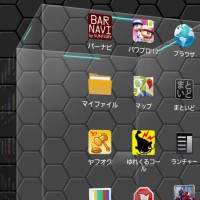 「GO Launcher Dev Team」が先日ファーストバージョンをリリースした「Next Launcher」は、「次世代のAndroid用ホーム画面アプリ」とでも言うべき、かなり意欲的なアプリだ。
「GO Launcher Dev Team」が先日ファーストバージョンをリリースした「Next Launcher」は、「次世代のAndroid用ホーム画面アプリ」とでも言うべき、かなり意欲的なアプリだ。
「Next Launcher」は、Androidにインストールされているアプリ一覧を表示する、いわゆる「ドロワー」もなかなかに凄い。各種の画面エフェクトが用意されており、さらに、単に「見た目が派手で友達に自慢できる」というだけでなく、後述するように表示順を変更できるなど、なかなか考えられているのだ。また、フォルダ機能なども搭載されており、ファーストリリースの現時点でも、ドロワー周りに関しては、特に足りない点はないように思える。
前ページで解説したホーム画面周りに続き、このページでは、「Next Launcher」のドロワー周りを一気に解説する。
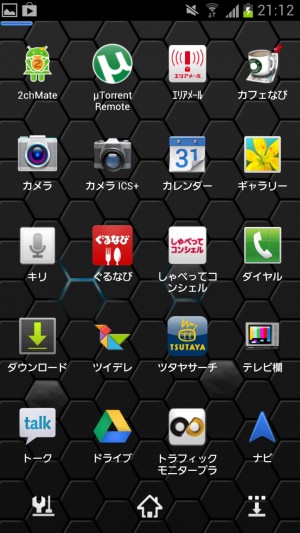 ホーム画面のドック真ん中に表示されているドロワーアイコンでドロワーを呼び出す。「呼び出される際に、ドロワーアイコンや画面全体にアニメーションエフェクトがある」という点を除けば、一見割と普通のドロワーに思える。
ホーム画面のドック真ん中に表示されているドロワーアイコンでドロワーを呼び出す。「呼び出される際に、ドロワーアイコンや画面全体にアニメーションエフェクトがある」という点を除けば、一見割と普通のドロワーに思える。
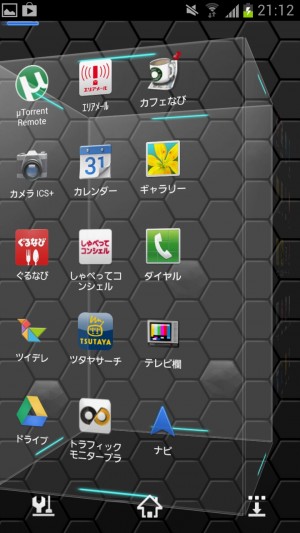
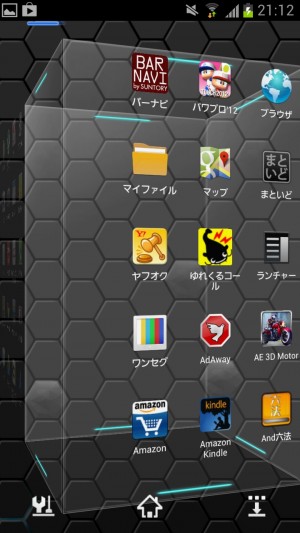
デフォルトでも、ドロワーのページ切り替え時のアニメーションエフェクトはなかなかカッコ良い。後述するように、エフェクトを変更することも可能だ。
ドロワーアイコンの並べ替え機能
地味に便利なのが、ドロワーアイコンを並べ替える機能だ。普通のホーム画面アプリだと、「今インストールしたアプリを起動したい」といった場合に、ドロワー上で50音順から当該アプリを探すのが少し面倒だったりするが、「Next Launcher」には、ドロワー内でのアプリの並べ替え順を変更する機能が搭載されている。しかも、「Next Launcher」らしい、なかなかカッコ良いアニメーションエフェクト付きだ。
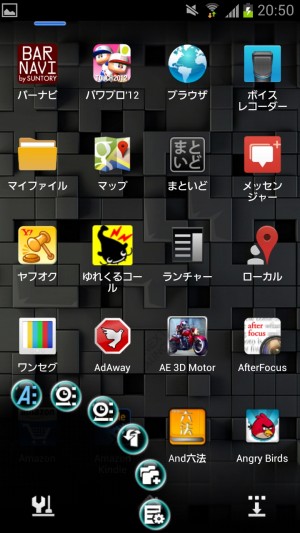 ドロワー画面上で左下の設定ボタンをタップすると、6個のアイコンがアニメーションエフェクト付きで表示される。上三つが並べ替え順変更だ。
ドロワー画面上で左下の設定ボタンをタップすると、6個のアイコンがアニメーションエフェクト付きで表示される。上三つが並べ替え順変更だ。
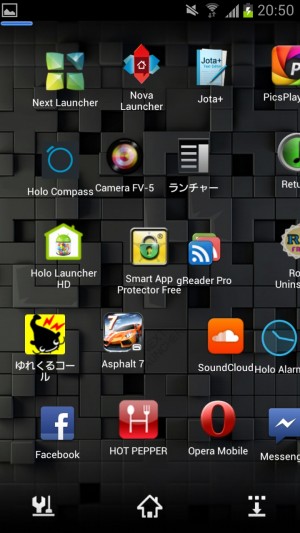
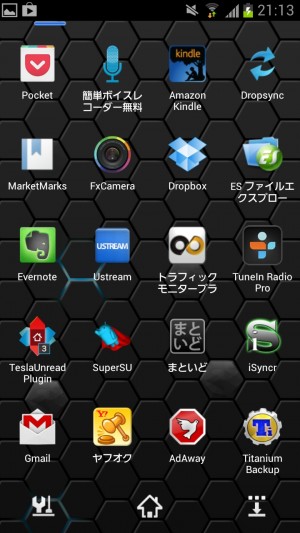
上から2番目で、「最近インストール(アップデート)された順」になる。この際の並び替え時にも、各アイコンが独自に動き回って新しい順序になる、というようなアニメーションエフェクトがあり、なかなかカッコ良い。
ページ移動時のエフェクトを変更
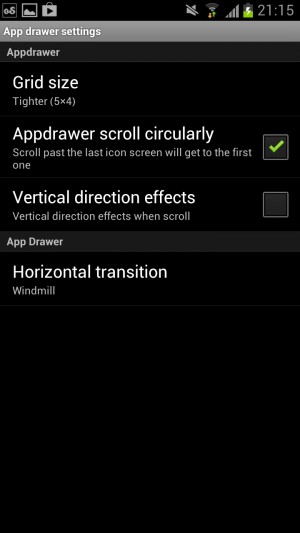
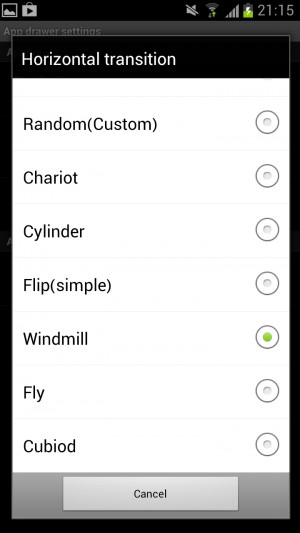
設定ボタンをタップし、一番下のアイコンでドロワー設定を開く。見ての通り、ドロワーでは、グリッドサイズを変更することも可能だ。ページ移動時のエフェクトを変えたい場合は「Horizontal transition」。
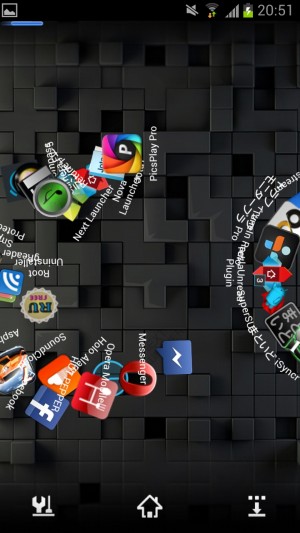
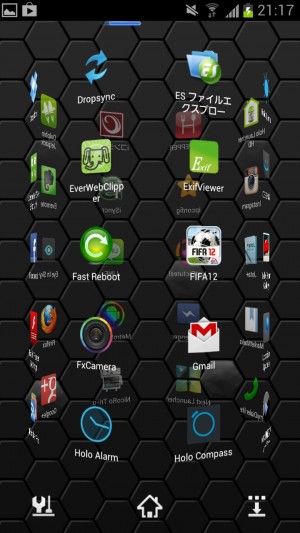
左が「Chariot」、右が「Cylinder」だ。デフォルトの「Cubiod」以外だと、左記2エフェクトが特にオススメ。
ドロワーからホーム画面にアプリアイコンを追加
ホーム画面上にアプリアイコンを追加する方法は2通りある。前ページの方法と、ドロワー上からアイコンを追加する方法だ。後者について解説する。
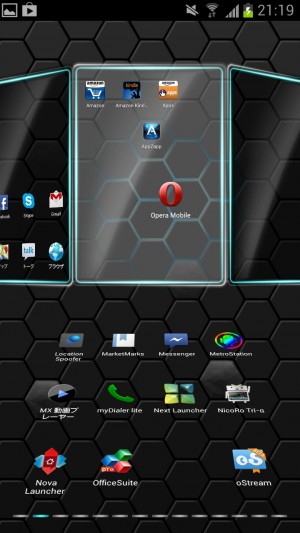
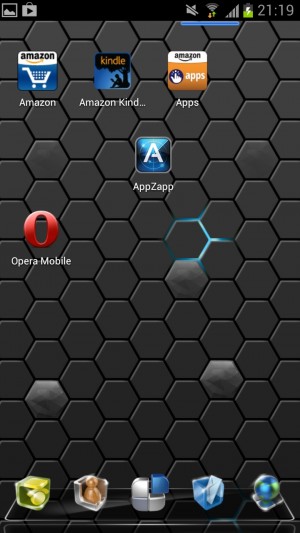
ドロワー画面上でメニューボタンをタップし、下から3番目をタップ。ホーム画面にアプリアイコンを追加するための画面が開かれる。下部のドロワーから、ドラッグでアプリアイコンを追加しよう。
ドロワー上にフォルダを作成する
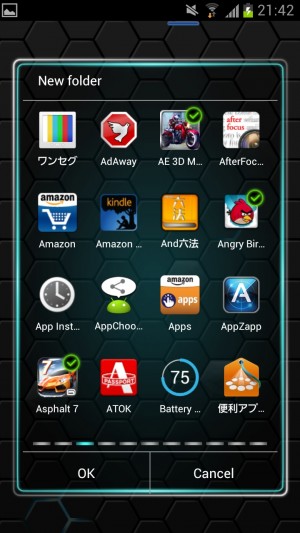
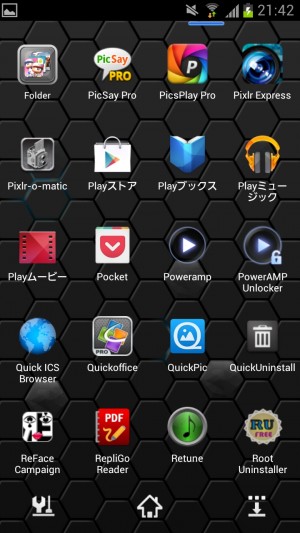
ドロワー画面上でメニューボタンをタップし、下から2番目をタップ。フォルダ内に追加したいアプリにチェックを入れていく。チェックを入れ終わったら「OK」で、フォルダが作成され、チェックしたアプリがその中に格納される。
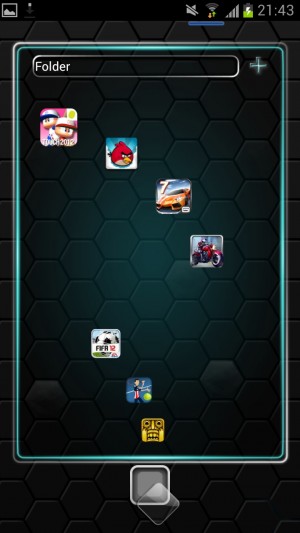
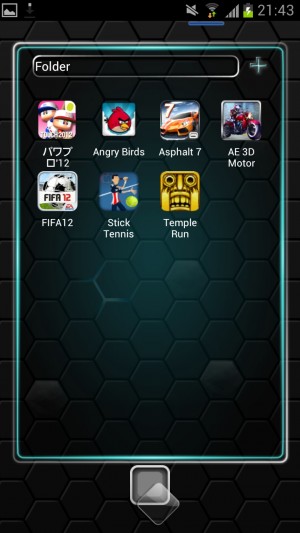
フォルダをタップすると、アニメーションエフェクト付きでフォルダが開かれる。
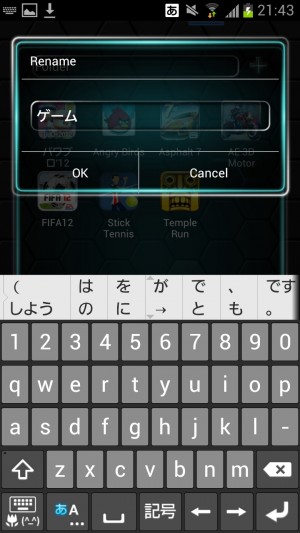 当然ながら、フォルダをリネームしたり、さらに他のアプリもフォルダ内に追加したり、といった操作も可能だ。
当然ながら、フォルダをリネームしたり、さらに他のアプリもフォルダ内に追加したり、といった操作も可能だ。
特集目次
関連記事

グリグリ動かせる次世代ホーム画面アプリ「Next Launcher」の基本やホーム画面カスタマイズ方法

【特集まとめ】グリグリ動かせる次世代ホーム画面アプリ「Next Launcher」の4大機能を徹底解説

次世代ホーム画面アプリ「Next Launcher」のアイコン配置/フォルダ機能を徹底活用

【特集】Lightning Launcherで使いやすくカッコいいホーム画面を構築しよう!

iOS7風のホーム画面を「Nova Launcher」等で手軽に作れるアイコンテーマ

ホーム・ドロワーのグリッド数や画面遷移の効果を変える、「Nova Launcher (Prime)」の基本テク

【特集まとめ】Android4.0↑のベストホーム画面アプリ候補「Nova Launcher (Prime)」はカスタマイズ初心者にもオススメ

「Next Launcher」のウィジェット機能も使いこなし、次世代ホーム画面を完成させる

ssFlickerをホーム画面代わりにしてドロワーメインのホームアプリと組み合わせて使おう 特集その3
2012年12月11日08時00分 公開 | カテゴリー: カスタマイズ | キーワード:アプリ, チップス, 特集 | Short URL
ツイート
最新記事
- 肩に乗せるだけで音に包まれる!ウェアラブルネックスピーカー!
- 枕の下に置くピロースピーカー!Bluetooth接続でスマホから音楽を流しながら寝れる!
- 腕に巻いて使えるウェアラブルスピーカー!IPX6防水で急な雨にも安心!
- ミニモバイルバッテリーの新定番!折りたたみ式のLightningコネクター搭載!
- コネクター搭載の3in1モバイルバッテリー!iPhoneもAndroidもおまかせ!
- ケーブル不要でiPhoneもApple Watchも!5000mAhの大容量モバイルバッテリー!
- TSAロック付きスーツケースベルト! 頑丈なロックフックで安心な旅行を!
- 4in1の大容量モバイルバッテリー!スマホもタブレットもゲーム機も!
- 10000mAh大容量ワイヤレスモバイルバッテリー!Apple Watchの充電も出来る!
- コンパクトな手のひらサイズ。だけど、かなりタフ!どこでも使えるバックハンガー!
- ダンボールを挿すだけ!持ち運び出来るダンボールストッカー!
- コンパクトで高品質なケーブル!6in1のユニークデザインなケーブル!
- 洗練されたシンプルなボディバッグ!自由で快適な背負い心地!
- リラックスして座りやすい座椅子!回転するのでパソコンや読書等に最適!
- ゆったりくつろげる、至福の時間!肘つき座椅子!
- 究極進化、三刀流座椅子!ソファの座り心地みたいな回転座椅子!
- 磁力で自分でまとまる!フラット平形タイプのUSB-Cケーブル!
- 首と肩がホッとする枕!首肩温め機能でじんわり温まる!
- USB-Cケーブルだけで使える!アイリスオーヤマ製の27インチモニター!
- 15000mAh大容量モバイルバッテリー!ケーブル内蔵&プラグ付き!
- iPad専用磁気充電式タッチペン!ワイヤレス充電可能なスタイラスペン!
- 寒い季節には欠かせないアイテム!ドリンクを温められるカップウォーマー!
- ワンタッチで飲み物を温められる!デスクで使うのに最適!
- 柔らかい感触!心地良いさわり心地の充電式カイロ!
- 3in1防災対策の充電式カイロ!寒い季節を心地よく、あたたかく過ごそう!
- つけたら2秒ですぐ暖かい!2個セットの充電式カイロ!
- 左の手のひらにフィット!操作しやすいのせ心地のトラックボールワイヤレスマウス!
- 大容量収納可能なビジネスリュック!充実のポケット数!
- 通勤が快適な薄型なのに大容量!ノートパソコンも安全に収納!
- シンプルで洗練されたデザイン!どんな服装にも似合うビジネスリュック!

 まとめ買いがお得なアプリストア専用「Amazonコイン」
まとめ買いがお得なアプリストア専用「Amazonコイン」 【まとめ】Fireタブレットをさらに楽しめる必携アプリ
【まとめ】Fireタブレットをさらに楽しめる必携アプリ Amazonプライムはドコモやauならクレカ無しでも利用可能!
Amazonプライムはドコモやauならクレカ無しでも利用可能! グラフィック性能は2倍以上!新旧「Fire HD 10」の処理性能をベンチマーク比較
グラフィック性能は2倍以上!新旧「Fire HD 10」の処理性能をベンチマーク比較 Amazonプライム会費がギフト券だけでも支払い可能に!(ただし無料体験不可)
Amazonプライム会費がギフト券だけでも支払い可能に!(ただし無料体験不可) 【特集】開発者でない人でも役立つ機能が満載!!USBデバッグ接続を徹底活用せよ
【特集】開発者でない人でも役立つ機能が満載!!USBデバッグ接続を徹底活用せよ ダイソーの「積み重ね整理棚」はFireタブレットを枕の上に固定するのに最適!
ダイソーの「積み重ね整理棚」はFireタブレットを枕の上に固定するのに最適! かわいいキャラが憂鬱な気分を癒してくれるパズルゲーム特集
かわいいキャラが憂鬱な気分を癒してくれるパズルゲーム特集 2000円を切るスマート赤外線リモコンで家電をスマートホーム化!!
2000円を切るスマート赤外線リモコンで家電をスマートホーム化!! Amazon「Fire HD 8」タブレットにNewモデルが登場!
Amazon「Fire HD 8」タブレットにNewモデルが登場! FireタブレットでYouTubeを見るなら「NewPipe」
FireタブレットでYouTubeを見るなら「NewPipe」 ポイント還元付きでお得なAmazonギフト券のチャージタイプ
ポイント還元付きでお得なAmazonギフト券のチャージタイプ 8コア2GHzに高速化したAmazon「Fire HD 10」の新モデルが登場!
8コア2GHzに高速化したAmazon「Fire HD 10」の新モデルが登場! Amazon開発者アカウントを作成してAlexaスキルを自作しよう
Amazon開発者アカウントを作成してAlexaスキルを自作しよう Amazonのスマートスピーカーに超高音質「Echo Studio」など新モデルが一挙登場!
Amazonのスマートスピーカーに超高音質「Echo Studio」など新モデルが一挙登場!
あんスマソーシャルアカウント